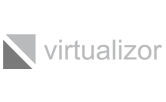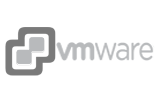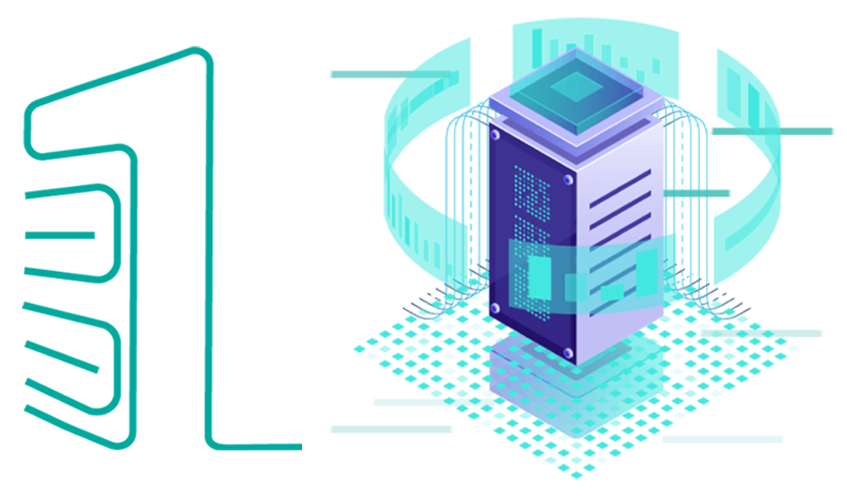
سرور اختصاصی هلند (وارز)
برای استفاده از منابع بیشتر مقرون بصرفه ترین روش برای اختصاصی سازی منابع و بالا بردن کیفیت سرویس یا خدماتتان استفاده از سرور اختصاصی میباشد. سرور هلند به دلیل وارز بودن گزینه مناسبی برای سرورهای کالی و سرورهای آموزش تست نفوذ میباشد. در صورتی که نیاز به سرور اختصاصی کرک و سرور اختصاصی کالی دارید بهترین گزینه سرور هلند است.
مزایای خرید سرور اختصاصی هلند (وارز) :
وان سرور امکان خرید سرور اختصاصی هلند ( وارز ) از دیتاسنتر Ecatel (novogara) را فراهم میکند تا دیگر نیاز به دغدغه های خرید مستقیم را نداشته باشید. با میزبانی وان سرور علاوه بر خرید مستقیم از پشتیبانی دیتاسنتری و نصب اولیه رایگان بهره مند شوید. همچنین امکان خرید جدا از پلنهای اعلام شده به شکل کاستومایز فراهم میباشد.
- این سرورها هیچگونه هزینه ستاپی ندارند و پرداختی ها با قیمت روز یورو محاسبه میشوند.
- پشتیبانی دیتاسنتری و اطلاع رسانی از سمت وان سرور میباشد.
- هر سرور دارای 1 تا 4 آی پی آزاد میباشد و امکان سفارش آی پی مازاد برای هر سرور تا 30 آی پی مقدور است.
- این سرور ها به ابیوز،اتک،پورت اسکن و مقادیر مشابه کپی رایت و… حساس نیست. اما به دیداس و موارد اختلال در شبکه دیتاسنتری حساس و سریعا برخورد میشود. در صورتی که نیاز به سرور اختصاصی کرک و سرور اختصاصی کالی دارید بهترین گزینه این سرور اختصاصی است.
- اطلاع قیمت و خرید سرویس به تومان فقط از طریق ارتباط با پشتیبانی وان سرور مقدور است.
- امکان دسترسی KVM برای کاربرهای سرور مورد نظر امکان پذیر میباشد.
- امکان ارائه پلن های کاستوم وجود دارد لذا درصورتی که پلن خاصی مد نظر دارید از طریق ارتباط با پشتیبانی از قیمت آن با خبر شوید.
توجه:
- سرور های اختصاصی هلند به شکل وارز هستند و در اکثریت قوانین های دیتاسنتری ابیوزی ارسال نمیکنند جز در شرایطی خاص که در این شرایط قاطع برخورد میکنند و به همین شیوه اطلاع رسانی ابیوز از سمت وان سرور به کاربر نیز ارسال میشود تا سریعا مشکل رفع شود، لذا خواهشمندیم در نحوه استفاده فقط در زمینه آموزش تست نفوذ و امنیت مصرف شود.
پلن های سرور اختصاصی هلند (وارز)
- CPU: Quadcore Intel® Xeon® Processor E3-1230v2
- MEMORY: 32GB
- HDD: 2x1TB SATA (max 2 disks)
- IPS: 4x IPv4 AND /64 IPv6
- NETWORK: 100TB on 1000 mbit UNSHARED
- OS: Virtualization
- CPU: Quadcore Intel® Xeon® Processor E3-1230v2
- MEMORY: 32GB
- HDD: 2x1TB SATA (max 4 disks)
- IPS: 4x IPv4 AND /64 IPv6
- NETWORK: 1000 Mbit unmetered unshared
- OS: Virtualization
- CPU: Quadcore Intel® Xeon® Processor E3-1270v3
- MEMORY: 32GB
- HDD: 2x 120GB SSD (max 4 disks)
- IPS: 4x IPv4 AND /64 IPv6
- NETWORK: 1000 Mbit unmetered unshared
- OS: Virtualization
- CPU: Quadcore Intel® Xeon® Processor E3-1271v3
- MEMORY: 32GB
- HDD: 2x 1TB SSD (max 4 disks)
- IPS: 4x IPv4 AND /64 IPv6
- NETWORK: 1000 Mbit unmetered unshared
- OS: Virtualization
- CPU: Dual-Octocore Intel® Xeon® Processor E5-2620v4
- MEMORY: 64GB
- HDD: 2x 1TB SSD (max 8 disks)
- IPS: 4x IPv4 AND /64 IPv6
- NETWORK: 1000 Mbit unmetered unshared
- OS: Virtualization
- CPU: Quadcore Intel® Xeon® Processor E3-1270V6
- MEMORY: 32GB
- HDD: 2x 1TB SATA
- IPS: 1x IPv4 AND /64 IPv6
- NETWORK: 300TB on 10Gbit unshared
- OS: Virtualization
- CPU: Quadcore Intel® Xeon® Processor E3-1270V6
- MEMORY: 32GB
- HDD: 1TB SSD (max 6 disks)
- IPS: 1x IPv4 AND /64 IPv6
- NETWORK: 300TB on 10Gbit unshared
- OS: Virtualization
- CPU: Quadcore Intel® Xeon® Processor E3-1270V6
- MEMORY: 32GB
- HDD: 2x 480GB SSD (max 6 disks)
- IPS: 1x IPv4 AND /64 IPv6
- NETWORK: 10Gbit unmetered unshared
- OS: Virtualization
- CPU: Dual-Octocore Intel® Xeon® Processor E5-2620v4
- MEMORY: 64GB
- HDD: 1TB SSD (max 4 disks)
- IPS: 4 x IPv4 AND /64 IPv6
- NETWORK: 20gbit unmetered unshared
- OS: Virtualization
- Name
- CPU
- Memory
- Storage
- IPS
- NETWORK
- SMALL-QC-R210-E3
- Quadcore Intel® Xeon® Processor E3-1230v2
- 32GB
- 2x1TB SATA (max 2 disks)
- 4x IPv4 AND /64 IPv6
- 100TB on 1000 mbit UNSHARED
- Name
- CPU
- Memory
- Storage
- IPS
- NETWORK
- QC-R210-E31230v2
- Quadcore Intel® Xeon® Processor E3-1230v2
- 32GB
- 2x1TB SATA (max 4 disks)
- 4x IPv4 AND /64 IPv6
- 1000 Mbit unmetered unshared
- Name
- CPU
- Memory
- Storage
- IPS
- NETWORK
- SSD-SMICRO-E3
- Quadcore Intel® Xeon® Processor E3-1270v3
- 32GB
- 2x 120GB SSD (max 4 disks)
- 4x IPv4 AND /64 IPv6
- 1000 Mbit unmetered unshared
- Name
- CPU
- Memory
- Storage
- IPS
- NETWORK
- 32GB1TBDSSD-E3
- Quadcore Intel® Xeon® Processor E3-1271v3
- 32GB
- 2x 1TB SSD (max 4 disks)
- 4x IPv4 AND /64 IPv6
- 1000 Mbit unmetered unshared
- Name
- CPU
- Memory
- Storage
- IPS
- NETWORK
- DUAL E5-2620V4-1
- Dual-Octocore Intel® Xeon® Processor E5-2620v4
- 64GB
- 2x 1TB SSD (max 8 disks)
- 4x IPv4 AND /64 IPv6
- 1000 Mbit unmetered unshared
- Name
- CPU
- Memory
- Storage
- IPS
- NETWORK
- 10GBIT-E3-300TB
- Quadcore Intel® Xeon® Processor E3-1270V6
- 32GB
- 2x 1TB SATA
- 1x IPv4 AND /64 IPv6
- 300TB on 10Gbit unshared
- Name
- CPU
- Memory
- Storage
- IPS
- NETWORK
- 10GBIT-E3-300TB-SSD
- Quadcore Intel® Xeon® Processor E3-1270V6
- 32GB
- 1TB SSD (max 6 disks)
- 1x IPv4 AND /64 IPv6
- 300TB on 10Gbit unshared
- Name
- CPU
- Memory
- Storage
- IPS
- NETWORK
- 10GBIT-E3-10GBPS-SSD
- Quadcore Intel® Xeon® Processor E3-1270V6
- 32GB
- 2x 480GB SSD (max 6 disks)
- 1x IPv4 AND /64 IPv6
- 10Gbit unmetered unshared
- Name
- CPU
- Memory
- Storage
- IPS
- NETWORK
- 20GBIT-E5-20GBPS
- Dual-Octocore Intel® Xeon® Processor E5-2620v4
- 64GB
- 1TB SSD (max 4 disks)
- 4 x IPv4 AND /64 IPv6
- 20gbit unmetered unshared
پلــن مورد نظرتـــان را نیــافتید؟!
امکان سفارش تمامی پلن های موجود در سایت رسمی دیتاسنتر میباشد
پشتیبانی 24/7
وان سرور با تیمی قدرتمند پشتیبانی 24 ساعته در هفت روز هفته را برای کاربران گرامی وان سرور تدارک دیده تا در هر زمان افتخار خدمت رسانی داشته باشد. پشتیبانی از طریق تیکت و تماس.

آپتایم 99.99%
سرورهای وان سرور از معتبرترین دیتاسنترهای جهان که دارای تضمین آپ تایم 99.99% میباشند، تیم وان سرور به صورت 24 ساعته در حال مانیتورینگ سرورها هستند تا در صورت وجود هرگونه اختلال و مشکل سریعا پیگیر حل مشکل باشند.
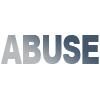
شبکه وارز
سیاستهای این دیتاسنتر به نوعی میباشد که به صورت نیمه وارز بوده و مناسب تست های نفوذ است،که برای موارد تست باعث ارسال ابیوز نخواهد شد.

پورت شبکه 10Gbps
تنوع انتخاب پورت داخلی و خارجی از 1Gbps تا سرعت 10Gbps با تضمین پورت حداقل 500Mbps

ارائه IPv4/IPv6
تمامی سرورهای اختصاصی دارای یک ipv4 و یک سابنت /64 از نوع ipv6 میباشند.

ستاپ اولیه رایگان
با وان سرور سرورهای اختصاصی خود از این کشور را بدون هزینه ستاپ اولیه خریداری کنید.
سوالات متداول
برخی از سوالاتی که ممکن است در ابتدا داشته باشیدپرداخت با تمام روشهای درگاه پرداختی که وان سرور محیا کرده مقدور است، پرداخت به صورت ریالی در حالت عادی برای شما فعال میباشد، اما در صورت روشهای پرداخت همچون پی پال یا رمز ارز باید با بخش مالی در ارتباط باشید.
قیمت گذاری کلیه سرورها بر اساس واحد یورو میباشد، برای هر دوره پرداختی هم با قیمت روز یورو محاسبه میشود.
بله، امکان نصب هر نوع سیستم عامل یا مجازی سازی که نوع سرور اختصاصی شما پشتیبانی کند مقدور میباشد.
خیر، امکان ارائه کنسول مدیریتی در پنل کاربری وان سرور برای این سرورها به دلیل نبود چنین امکاناتی از سمت دیتاسنتر محیا نیست!همچنین امکان ارائه kvm را هم ندارند اما با توجه به این محدودیت ها امکان نصب سیستم عامل از سمت دیتاسنتر امکانپذیر میباشد.
پیشنهاد ما به شما نصب مجازی ساز میباشد تا کنترل کاملتر و بهتری در منابع و سیستم عاملتان داشته باشید.
بر اساس نوع پلن کاملا متفاوت میباشد. پیش نیازی در این خصوص در سرورهای ارائه شده ذکر نشده. حتما در خصوص سرورتان باید با دیتاسنتر مذاکره شود. (برای این مورد بر اساس نیازتان با پشتیبانی دپارتمان سرور اختصاصی در ارتباط باشید)
کلیه سرورهای اختصاصی این دیتاسنتر قابلیت بک آپ گیری ندارند و این موضوع به عهده کاربر میباشد. در صورت مهم بودن این مسئله این دو مورد را جدی بگیرید:
1- با راه اندازی یک فضای بک آپ به صورت جداگانه در لوکیشن یا سروری دیگر، از اطلاعات مهمتان حفاظت کنید (در صورت نیاز میتوانید از پلن های سرورهای مجازی استفاده کنید).
2- از اسکریپتهای بک آپ گیری استفاده کنید و حدالمقدور در طی زمان دلخواه بک آپ کلی از اطلاعات مهمتان دانلود و نگهداری کنید.
وارز (warez) در اصطلاح به دیتاسنتری که از قوانین کپی رایت پیروی نکند گفته میشود. این موضوع از قوانین کپی رایت، کرک برنامه ها، پورت اسکن شبکه و مسائل اینچنینی گفته میشود. دیتاسنتر نووگارا در اکثریت این قوانین واکنشی نشان نمیدهد اما شاهد ارسال ابیوز در برخی از پیگیری های مهم هم بودیم. پیشنهاد ما استفاده از سرورهای warez برای تست نفوذ و امنیت پیشنهاد میشود و در موضوعات فراتر از آن تضمینی در ارسال ابیوز نخواهیم داد.
در خصوص پورت اسکن شبکه پیشنهاد میشود تا جایگزین MASSCAN از ابزار هایی همچون NMAP یا ZMAP استفاده شود.
اگر جواب سوالتان را نیافتید، میتوانید از لینک زیر در بخش تماس با ما از طریق پلهای ارتباطی با ما در ارتباط باشید.
نظرات مشتریان
برخی از نظرات مشتریان وان سرور
حسین
“ از سرور مجازی استفاده میکنم. سروربه خودی خود اکی هست اما کانفیگ ها قابلیت بهبود و توسعه دارد.، پشتیبانیتون بسیار خوبه. ”

نگار
“ چند ماهی هست که استفاده میکنم و کاملا راضی هستم ، فقط اگر امکان تعویض سیستم عامل و انتخاب از طریق پنل کاربری وجود داشت به نظرم بهتر هم میشد ”

nima
“ از سرور مجازی استفاده میکنم. عالی، مخصوصا که تو روز جمعه و تعطیل همچین ساپورتی داشتید. ”

پگاهان پیشتازان
“ از سرور مجازی و هاست استفاده میکنیم. همگی عالی هستن ”

abbas
“ از هاست استفاده میکنم. کیفیت هاست نسبتا خوب هست من مشکلی نداشتم تا به حال ”

حامد
“ از سرور مجازی گرین استفاده میکنم. نسبت به قیمتش خوبه ولی با این وضعی که اینترنت ایران رو خراب کردن بخاطر فیلترینگ، کارایی وی پی اس خیلی پایین اومده ”
جزیره آموزشی
برخی از پستهای آموزشی پیشنهادی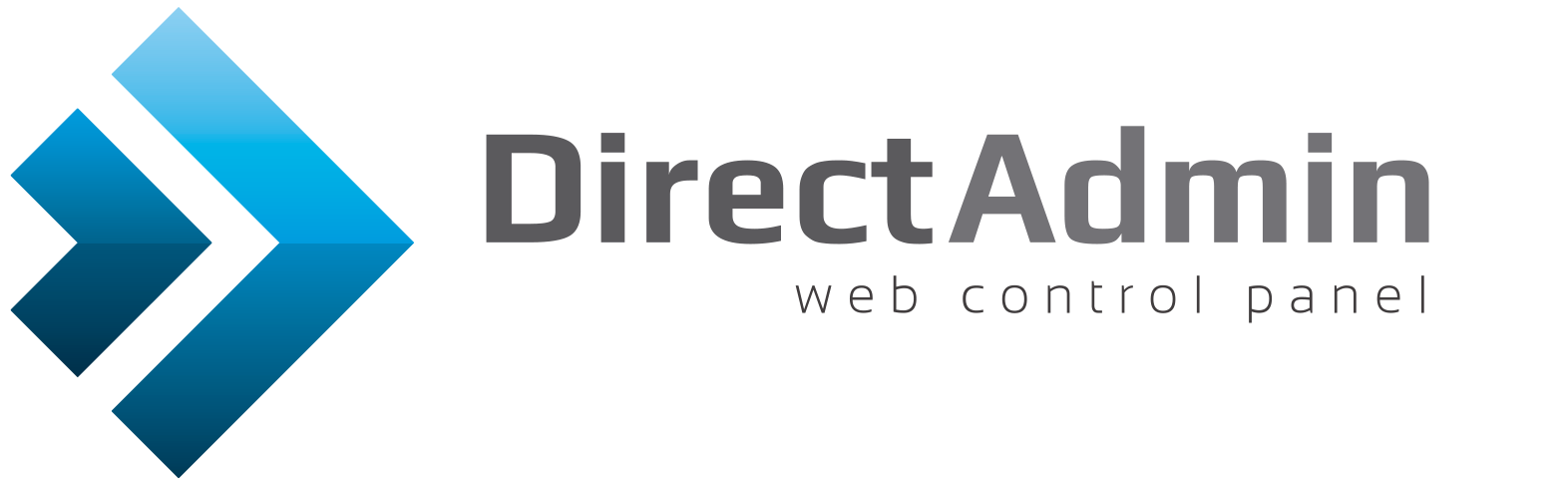
آموزش تغییر آی پی سرور و لایسنس دایرکت ادمین
آموزش تغییر آی پی سرور و لایسنس دایرکت ادمینبرای تغییر آی پی سرور و لایسنس دایرکت ادمین ابتدا لازم است main ip سرور خود را تغییر دهید و سپس آی پی لایسنس خود را به آی پی جدید تغییر داده و دستورات زیر را برای تغییر لایسنس وارد کنید.cd /usr/local/directadmin/scripts ./getLicense.sh 1234 567891234 شماره مشتری شما ( client id ) و 56789 لایسنس (license) شما می باشد.پس از تغییر لایسنس لازم است سرویس دایرکت ادمین خود مجدد راه اندازی کنید :/etc/init.d/directadmin restartاسکریپت ipswap.sh برای تغییر آی پی از تنظیمات و اکانت های دایرکت ادمین می باشد. برای اجرا کردن آن دستورات زیر را وارد کنید :cd /usr/local/directadmin/scripts ./ipswap.sh 1.2.3.4 4.3.2.1توجه داشته باشید 1.2.3.4 آی پی قدیم شما و 4.3.2.1 آی پی جدید شما می باشد.پس از تغییر آی پی لازم است سرویس های زیر را مجدد راه اندازی (Restart) کنید :/etc/init.d/httpd restart /etc/init.d/proftpd restart /etc/init.d/exim restart /etc/init.d/dovecot restartسپس این آی پی جدید را برای دی ان اس های خود تنظیم کنید.برای خرید سرور دایرکت ادمین با کانفیگ رایگان کلیک کنید
ادامه مطلب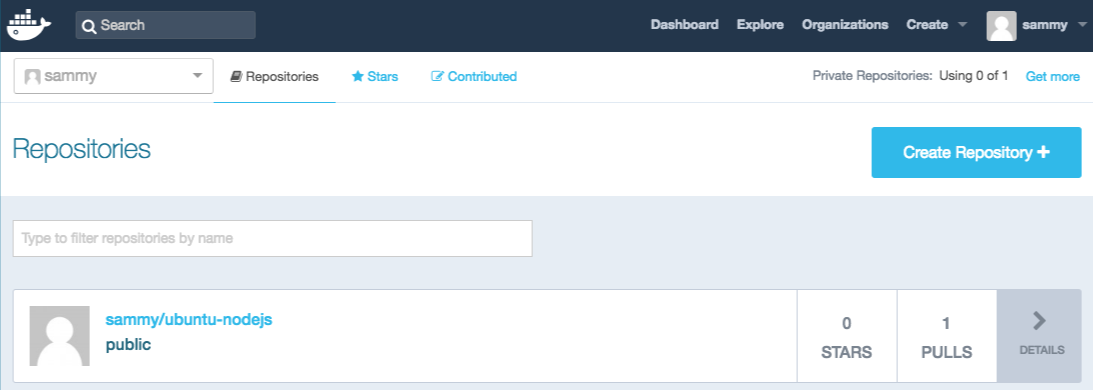
آموزش نصب داکر Docker در Ubuntu 16.04
آموزش نصب داکر Docker در Ubuntu 16.04داکر چیست؟ Docker ( داکر ) یک سکوی متن باز برای ساخت، طراحی و اجرای اپلیکیشن های توزیع شده است . توسط داکر می توانید اپلیکیشن های خود را سریع تر و راحت تر منتشر کنید. Docker به صورتی عمل می کند که عملیات بسته بندی ، حمل و توسعه هر برنامه کاربردی که به صورت سبک و قابل حمل ایجاد شده است را بطور خودکار انجام دهد. از دیگر ویژگی های این پلتفرم، امکان گسترش سرویس های قابل توسعه به شیوه ای امن و قابل اعتماد در طیف گسترده ای از پلتفرم ها است. از دیگرقابلیت های داکر می توان به انتقال اپلیکیشن ها و انعطاف پذیری زیر ساخت، به روز رسانی پویا و ایجاد تغییرات در لحظه را نام برد. محبوبیت داکراین روزها داکر و Moby که به عنوان مجموعه بالاسری داکر شناخته میشود، مخاطبین بسیار زیادی جذب کرده و بنا به گزارش داکر چیزی بیشتر از ۳.۵ اپلیکیشن در کانتینرها از طریق فناوری داکر قرار دارند و بیشتر از ۳.۷ میلیارد اپلیکیشن از این طریق دانلود شده است.این موارد باعث شده است بزرگانی مانند ردهت، کنونیکال، اوراکل و مایکروسافت نیز به استفاده از داکر گرایش پیدا کنند و در حال حاضر تقریباً تمامی بزرگان حاضر در بستر رایانش ابری به نوعی از داکر استفاده میکنند.در این آموزش ، نحوه نصب و استفاده از آن را در اوبونتو 16.04 یاد خواهید گرفت.پیش نیاز ها برای دنبال کردن این آموزش به موارد زیر نیاز دارید: همانطور که در این آموزش مشخص هست، نیازمند به سرور لینوکسی Ubuntu 16.04 میباشد، برای دریافت این سرور میتوانید به این لینک مراجعه کنید.اگر میخواهید خودتان پروژه ای به اشتراک بگذارید باید در Docker Hub عضو شوید و مراحل 5 و 6 را انجام دهید.مرحله 1 - نصب Dockerبرای دریافت سرورهای ubuntu 16.04 تحویل آنی کلیک کنیدابتدا باید با استفاده از کلید GPG مخازن اصلی داکر را به سیستم عامل اضافه میکنیم:curl -fsSL https://download.docker.com/linux/ubuntu/gpg | sudo apt-key add - مخزن Docker را به منابع APT اضافه میکنیم: sudo add-apt-repository "deb [arch=amd64] https://download.docker.com/linux/ubuntu $(lsb_release -cs) stable"سپس ، پایگاه داده بسته را با بسته های Docker از repo تازه اضافه شده به روز میکنیم: sudo apt-get updateاطمینان حاصل کنید که به جای repo پیش فرض Ubuntu 16.04 می توانید از repo داکر را نصب کنید:apt-cache policy docker-ceشما باید خروجی مشابه موارد زیر را مشاهده کنید:docker-ce: Installed: (none) Candidate: 18.06.1~ce~3-0~ubuntu Version table: 18.06.1~ce~3-0~ubuntu 500 500 https://download.docker.com/linux/ubuntu xenial/stable amd64 Packages توجه کنید که docker-ce نصب نشده است! اما مخزن Docker برای Ubuntu 16.04 (xenial) فعال میباشد.و حال با دستور زیر داکر را نصب میکنیم: sudo apt-get install -y docker-ceبا دستور زیر باید خروجی به ما دهد که داکر نصب و فعال ( Active ) میباشد:sudo systemctl status dockerمرحله 2 - استفاده از دستورات داکربا نصب و فعالسازی Docker ، اکنون زمان آن رسیده است که با دستورات آشنا شوید. استفاده از دستور docker در اول هر دستور معنی اجرای دستور برای سرویس داکر میباشد، نمونه ای از دستورات آن به شکل زیر میباشد:docker [option] [command] [arguments]docker مطابق با Docker 18.06.1 ، لیست کاملی از دستورات موجود شامل موارد زیر نمایان میشود: Output attach Attach local standard input, output, and error streams to a running container build Build an image from a Dockerfile commit Create a new image from a container's changes cp Copy files/folders between a container and the local filesystem create Create a new container diff Inspect changes to files or directories on a container's filesystem events Get real time events from the server exec Run a command in a running container export Export a container's filesystem as a tar archive history Show the history of an image images List images import Import the contents from a tarball to create a filesystem image info Display system-wide information inspect Return low-level information on Docker objects kill Kill one or more running containers load Load an image from a tar archive or STDIN login Log in to a Docker registry logout Log out from a Docker registry logs Fetch the logs of a container pause Pause all processes within one or more containers port List port mappings or a specific mapping for the container ps List containers pull Pull an image or a repository from a registry push Push an image or a repository to a registry rename Rename a container restart Restart one or more containers rm Remove one or more containers rmi Remove one or more images run Run a command in a new container save Save one or more images to a tar archive (streamed to STDOUT by default) search Search the Docker Hub for images start Start one or more stopped containers stats Display a live stream of container(s) resource usage statistics stop Stop one or more running containers tag Create a tag TARGET_IMAGE that refers to SOURCE_IMAGE top Display the running processes of a container unpause Unpause all processes within one or more containers update Update configuration of one or more containers version Show the Docker version information wait Block until one or more containers stop, then print their exit codes برای مشاهده راهنمای هر دستور زیر مجموعه موجود: docker docker-subcommand --help برای مشاهده اطلاعات بیشتر Docker ، از دستور زیر استفاده کنید: docker infoمرحله 3 - کار با Docker Imagesدر اینجا مراحل نصب یک image یا تمپلت آماده ای از یک پروژه که در Docker Hub به اشتراک در آمده گفته خواهد شد، این روند برای اشتراک گذاری و استفاده راحت برنامه ها و اسکریپتها در سطح عموم و خصوصی مورد استفاده قرار میگیرد،نمونه ساده ای از این ایمیج داکر برای تست میتوانید از دستور زیر استفاده کنید:docker run hello-worldدر صورت اینکه تمامی مراحل نصب و فعالسازی داکر درست باشد با اجرای دستور بالا باید خروجی پایین رو داشته باشید:Output...Hello from Docker!This message shows that your installation appears to be working correctly....با استفاده از دستور docker و دستور زیر مجموعه search میتوانید در مجموعه image docker پروژه بخصوص را جستجو کنید، به عنوان مثال با دستور زیر پروژه های مربوط به Ubuntu را جستجو میکنیم:docker search ubuntuبا اجرای دستور بالا در مخازن Docker Hub تمام پروژه ها را جستجو و به شکل زیر خروجی نمایش داده خواهد شد:OutputNAME DESCRIPTION STARS OFFICIAL AUTOMATEDubuntu Ubuntu is a Debian-based Linux operating sys… 8564 [OK] dorowu/ubuntu-desktop-lxde-vnc Ubuntu with openssh-server and NoVNC 230 [OK]rastasheep/ubuntu-sshd Dockerized SSH service, built on top of offi… 176 [OK]consol/ubuntu-xfce-vnc Ubuntu container with "headless" VNC session… 129 [OK]ansible/ubuntu14.04-ansible Ubuntu 14.04 LTS with ansible 95 [OK]ubuntu-upstart Upstart is an event-based replacement for th… 91 [OK] neurodebian NeuroDebian provides neuroscience research s… 54 [OK] 1and1internet/ubuntu-16-nginx-php-phpmyadmin-mysql-5 ubuntu-16-nginx-php-phpmyadmin-mysql-5 48 [OK]ubuntu-debootstrap debootstrap --variant=minbase --components=m… 39 [OK] nuagebec/ubuntu Simple always updated Ubuntu docker images w… 23 [OK]tutum/ubuntu Simple Ubuntu docker images with SSH access 18 i386/ubuntu Ubuntu is a Debian-based Linux operating sys… 14 1and1internet/ubuntu-16-apache-php-7.0 ubuntu-16-apache-php-7.0 13 [OK]ppc64le/ubuntu Ubuntu is a Debian-based Linux operating sys… 12 eclipse/ubuntu_jdk8 Ubuntu, JDK8, Maven 3, git, curl, nmap, mc, … 6 [OK]1and1internet/ubuntu-16-nginx-php-5.6-wordpress-4 ubuntu-16-nginx-php-5.6-wordpress-4 6 [OK]codenvy/ubuntu_jdk8 Ubuntu, JDK8, Maven 3, git, curl, nmap, mc, … 4 [OK]darksheer/ubuntu Base Ubuntu Image -- Updated hourly 4 [OK]pivotaldata/ubuntu A quick freshening-up of the base Ubuntu doc… 2 1and1internet/ubuntu-16-sshd ubuntu-16-sshd 1 [OK]smartentry/ubuntu ubuntu with smartentry 1 [OK]ossobv/ubuntu Custom ubuntu image from scratch (based on o… 0 paasmule/bosh-tools-ubuntu Ubuntu based bosh-cli 0 [OK]1and1internet/ubuntu-16-healthcheck ubuntu-16-healthcheck 0 [OK]pivotaldata/ubuntu-gpdb-dev Ubuntu images for GPDB development 0 در ستون OFFICIAL گزینه های [ ok ] نشانگر این میباشد که این image توسط شرکت پشتیبانی ساخته و پشتیبانی میشود.پس از شناسایی image مورد نظر با استفاده از دستور pull میتوانید آن را در سیستم عامل خود دانلود کنید:docker pull ubuntuبعد از بارگیری یک image ، می توانید یک محتوا را با استفاده از image بارگیری شده با دستور زیرمجموع run اجرا کنید:docker run ubuntuبا دستور زیر تمام image هایی که در داکر نصب شده را نشان میدهد:docker imagesOutputREPOSITORY TAG IMAGE ID CREATED SIZEubuntu latest ea4c82dcd15a 16 hours ago 85.8MBhello-world latest 4ab4c602aa5e 5 weeks ago 1.84kBهمانطور که در بخش های بعد توضیح داده خواهد شد با استفاده از Docker Hub شما میتوانید پروژه image که به داکر اضافه کردید را تغییر و بروزرسانی کنید. برای این کار باید در داکر هاب عضو شویدمرحله 4 - مدیریت محتوای پروژه های داکرپس از مدتی استفاده از Docker ، بسیاری از محتوای فعال (در حال اجرا) و غیرفعال را در سیستم عامل خود خواهید داشت. برای مشاهده موارد فعال ، از دستور زیر استفاده کنید:docker psOutputCONTAINER ID IMAGE COMMAND CREATED در این آموزش سه پروژه نصب شده، یکی hello-world و دو پروژه در مورد اوبنتو، که در حال اجرا نیستن و در مجازی ساز داکر شما موجود میباشد.برای مشاهده همه پروژه های فعال و غیر فعال از دستور docker ps با علامت اختصار a- چنین خروجی خواهیم دید:docker ps -aOutputCONTAINER ID IMAGE COMMAND CREATED STATUS PORTS NAMES9b0db8a30ad1 ubuntu "/bin/bash" 21 minutes ago Exited (0) About a minute ago xenodochial_neumannd7851eb12e23 ubuntu "/bin/bash" 24 minutes ago Exited (0) 24 minutes ago boring_chebyshevd54945b6510b hello-world "/hello" 32 minutes ago Exited (0) 32 minutes ago youthful_roentgenبرای مشاهده جدیدترین پروژه ساخته شده از علامت اختصار l- استفاده میکنیم:docker ps -lOutputCONTAINER ID IMAGE COMMAND CREATED STATUS PORTS NAMES9b0db8a30ad1 ubuntu "/bin/bash" 22 minutes ago Exited (127) About a minute ago xenodochial_neumannبرای شروع یک پروژه متوقف شده از دستور docker start استفاده میکنیم، باید شناسه انحصاری آن یا Container ID را وارد کنیم، نمونه بالا برای ایمیج ubuntu آی دی آن 9b0db8a30ad1 میباشد:docker start 9b0db8a30ad1 برای دیدن وضعیت Container مربوطه از دستور docker ps میتوانیم مشاهده کنیم:docker psOutputCONTAINER ID IMAGE COMMAND CREATED STATUS PORTS NAMES9b0db8a30ad1 ubuntu "/bin/bash" 23 minutes ago Up 11 seconds xenodochial_neumannبرای توقف یک پروژه کافیست از دستور docker stop استفاده کنید و سپس شناسه پروژه یا نام آن را وارد کنید:docker stop xenodochial_neumannبرای حذف پروژه از دستور docker rm استفاده کنید، سرورهای مجازی مخصوص داکر Docker ازلوکیشنهای مختلفمرحله 5 - تغییر در یک Container ( پروژه ) و image Dockerشما زمانی که یک پروژه داکر راه اندازی میکنید، همانند یک مجازی ساز میتوانید در آن تغییرات اعمال کنید و یا آن را متوقف و استارت کنید و همچنین حذف کنید.در این بخش نحوه ذخیره یک پروژه به عنوان image را به شما آموزش میدهیم.بعد از نصب node.js در پروژه ubuntu ، آن image را خاموش میکنیم، حال میخواهیم این پروژه را به صورت یک image در سیستم عاملی دیگر نصب کنیم که Node.js در آن نصب باشد. برای این که در هر سرور مراحل نصب مجدد انجام نباشد پس از تغییرات اعمال شده یک image با نصب Nodejs گرفته و در سرورهای دیگر از این پروژه کامل شده استفاده میکنیمبرای این کار ابتدا در ایمیج قبلی که نصب است تغییرات را اعمال میکنیم:docker commit -m "What did you do to the image" -a "Author Name" container-id repository/new_image_nameسوئیچ -m برای پیام متعهد است که به شما و دیگران کمک می کند بدانند چه تغییراتی ایجاد کرده اید ، در حالی که -a برای مشخص کردن نویسنده استفاده می شود. شناسه کانتینر همان شناسه ای است که شما در ابتدای آموزش ، هنگام شروع جلسه تعاملی داکر ، به آن اشاره کردیم. مگر اینکه مخازن اضافی را در Docker Hub ایجاد کنید ، مخزن معمولاً نام کاربری Docker Hub شماست.به عنوان مثال ، برای کاربر sammy ، با شناسه کانتینر d9b100f2f636 ، دستور زیر است:docker commit -m "added node.js" -a "sammy" d9b100f2f636 sammy/ubuntu-nodejs پس از اتمام این کار ، لیست تمامی ایمیج Docker مشاهده میشود که در حال حاضر هم image قدیمی و هم image جدید اضافه شده استdocker imagesOutputREPOSITORY TAG IMAGE ID CREATED SIZEsammy/ubuntu-nodejs latest 6a1784a63edf 2 minutes ago 170MBubuntu latest ea4c82dcd15a 17 hours ago 85.8MBhello-world latest 4ab4c602aa5e 5 weeks ago 1.84kBدر مثال بالا image با نام ubuntu-nodejs همان ایمیج ساخته شده ای هست که در داکر هاب قرار داده شده است، این دو نسخه در این مثال با فرق نصب Node.js است.حال بیاییم این image را به اشتراک بگذاریم تا دیگران هم از این پروژه استفاده کنند:مرحله 6 - انتشار image در مخزن داکردر قدم بعدی انتشار این image در دنیای اینترنت برای استفاده چند نفر از دوستانتان یا همگان بر روی image تولید شده شما میباشد. کل دنیای Docker Hub برگرفته از کاربرهای عضو شده بسیاری میباشد که این image ها را به اشتراک گذاشتند"شما نیز برای اشتراک گذاری image خود باید در سایت داکر هاب عضو شوید.برای انتشار ایمیج خود ابتدا وارد داکر هاب شوید:docker login -u docker-registry-usernameسپس با دستور زیر میتوانید ایمیج خود را منتشر کنید:docker push docker-registry-username/ubuntu-nodejsبرای انتشار ایمیج ubuntu-nodejs در مخزن نام کاربری sammy اینطور عمل میکنیم:docker push sammy/ubuntu-nodejs ممکن است این فرآیند با آپلود کردن image مدتی طول بکشد ، اما پس از اتمام ، خروجی به این صورت خواهد بود: OutputThe push refers to repository [docker.io/sammy/ubuntu-nodejs]1aa927602b6a: Pushed76c033092e10: Pushed2146d867acf3: Pushedae1f631f14b7: Pushed102645f1cf72: Pushedlatest: digest: sha256:2be90a210910f60f74f433350185feadbbdaca0d050d97181bf593dd85195f06 size: 1362بعد از انتشار دادن image به حساب کاربری ، باید مانند تصویر زیر نشان داده شده است ، در داشبورد حساب کاربری خود قرار دهید.در این مقاله آموزش مختصری از جزئیات داکر و نحوه نصب و فعالسازی، تغییر، حذف و پابلیک سازی پروژه و ایمیج گفته شد، امیدواریم این آموزش برای شما مفید واقع شده باشد.
ادامه مطلب
آموزش تنظیم SSH Keys در CentOS 8
آموزش تنظیم SSH Keys در CentOS 8Secure Shell (SSH) یک پروتکل رمزنگاری شبکه است که برای اتصال ایمن بین مشتری و سرور طراحی شده است. در این آموزش ، نحوه تولید و تنظیم SSH Keys در CentOS 8 را مرور خواهیم کرد.دو مکانیسم مشهور عبارتند از تأیید اعتبار کلمه عبور و تأیید اعتبار عمومی مبتنی بر کلید. استفاده از کلیدهای SSH نسبت به احراز هویت سنتی رمز عبور ایمن تر و راحت تر است. ما همچنین به شما روش تنظیم احراز هویت مبتنی بر کلید SSH را نشان می دهیم که بدون وارد کردن رمز عبور به سرورهای لینوکس خود متصل می شوید.ایجاد SSH Keys در CentOSاین احتمال وجود دارد که قبلا در سیستم کاربر SSH Keys صادر شده باشد. اگر مجدد کلید جدید صادر کنید جایگزین کلید قبلی خواهد شد.lsدستور زیر را برای بررسی کلید های موجود وارد کنید:ls -l ~/.ssh/id_*.pubاگر خروجی دستور چیزی شبیه به No such file or directory، یا no matches found را نشان دهد، بدان معنی است که کاربر دارای کلیدهای SSH نیست ، و شما می توانید مرحله بعدی را انجام داده و SSH Keys را تولید کنید.در غیر این صورت ، اگر یک SSH Keys دارید ، می توانید از آن ها استفاده کنید یا از کلیدهای قدیمی پشتیبان تهیه کرده و کلیدهای جدید تولید کنید.با وارد کردن دستور زیر یک کلید جدید 4096 بیتی SSH با آدرس ایمیل خود ایجاد کنید:ssh-keygen -t rsa -b 4096 -C "your_email@domain.com"در ادامه ...از شما خواسته می شود نام پرونده را مشخص کنید:Enter file in which to save the key (/home/yourusername/.ssh/id_rsa):Enter را فشار دهید تا مکان پیش فرض فایل و نام پرونده را بپذیرید.در مرحله بعد ، از شما خواسته می شود یک عبارت عبور ایمن را تایپ کنید. این که آیا شما می خواهید از عبارت عبور استفاده کنید ، بستگی به شما دارد. ایجاد رمز، یک لایه امنیتی اضافی را اضافه می کند. اگر نمی خواهید از رمز استفاده کنید فقط Enter فشار دهید .Enter passphrase (empty for no passphrase):چیزی شبیه عکس زیر خواهد بود:برای تأیید ایجاد SSH Keys جدید ، تایپ کنید:ls ~/.ssh/id_*خروجی:/home/yourusername/.ssh/id_rsa /home/yourusername/.ssh/id_rsa.pubکلید عمومی را روی سرور کپی کنیداکنون که کلید SSH تولید شده است ، مرحله بعدی کپی کردن کلید عمومی روی سرور مورد نظر برای مدیریت است.ساده ترین و توصیه شده ترین روش برای کپی کردن کلید عمومی روی سرور استفاده از ابزارssh-copy-idاست. در ترمینال سیستم خود دستور زیر را وارد کنید:ssh-copy-id remote_username@server_ip_addressدستور از شما می خواهد رمز عبور remote_username را وارد کنید :remote_username@server_ip_address's password:پس از تأیید اعتبار کاربر ، محتوای فایل کلید عمومی ( ~/.ssh/id_rsa.pub) به پرونده ~/.ssh/authorized_keys کاربر پیوست می شود و اتصال بسته می شود.Number of key(s) added: 1Now try logging into the machine, with: "ssh 'username@server_ip_address'"and check to make sure that only the key(s) you wanted were added.اگر ssh-copy-idدر رایانه شما موجود نیست ، از دستور زیر برای کپی کردن کلید عمومی استفاده کنید:cat ~/.ssh/id_rsa.pub | ssh remote_username@server_ip_address "mkdir -p ~/.ssh && chmod 700 ~/.ssh && cat >> ~/.ssh/authorized_keys && chmod 600 ~/.ssh/authorized_keys"با استفاده از SSH Keys به سرور خود وارد شویدپس از انجام مراحل بالا ، شما باید بدون نیاز به رمز ورود ، وارد سرور شوید.برای تأیید آن ، سعی کنید از طریق SSH به سرور خود وارد شوید :ssh remote_username@server_ip_addressاگر یک رمز برای کلید خصوصی تنظیم نکرده اید ، بلافاصله وارد سیستم می شوید. در غیر اینصورت از شما خواسته می شود که عبارت عبور را وارد کنید.غیرفعال کردن تأیید هویت رمزعبور SSHبرای افزودن یک لایه امنیتی بیشتر به سرور ، می توانید تأیید رمز عبور SSH را غیرفعال کنید.قبل از ادامه ، اطمینان حاصل کنید که می توانید بدون پسورد به عنوان کاربر دارای امتیازات sudo ، به سرور خود وارد شوید .برای غیرفعال کردن تأیید رمز ورود SSH ، مراحل زیر را دنبال کنید:وارد سرور راه دور خود شوید:ssh sudo_user@server_ip_addressپرونده پیکربندی SSH را با ویرایشگر متن خود باز کنید :sudo nano /etc/ssh/sshd_configدستورالعمل های زیر را جستجو کنید و به شرح زیر اصلاح کنید:PasswordAuthentication noChallengeResponseAuthentication noUsePAM noپس از اتمام کار ، فایل را ذخیره کرده و سرویس SSH را مجدد راه اندازی کنید:sudo systemctl restart sshدر این مرحله ، تأیید هویت مبتنی بر رمز عبور غیرفعال است.نتیجه گیریما به شما نشان داده ایم که چگونهSSH Keys جدید تولید کنید و احراز هویت مبتنی بر کلید SSH را تنظیم کنید. برای مدیریت چندین سرور می توانید از همان کلید استفاده کنید. همچنین آموخته اید که چگونه رمز عبور SSH را غیرفعال کنید و یک لایه امنیتی بیشتر به سرور خود اضافه کنید.لطفا درصورت وجود هرگونه سوال یا مشکل ، از طریق کامنت آن را مطرح کنید.
ادامه مطلب